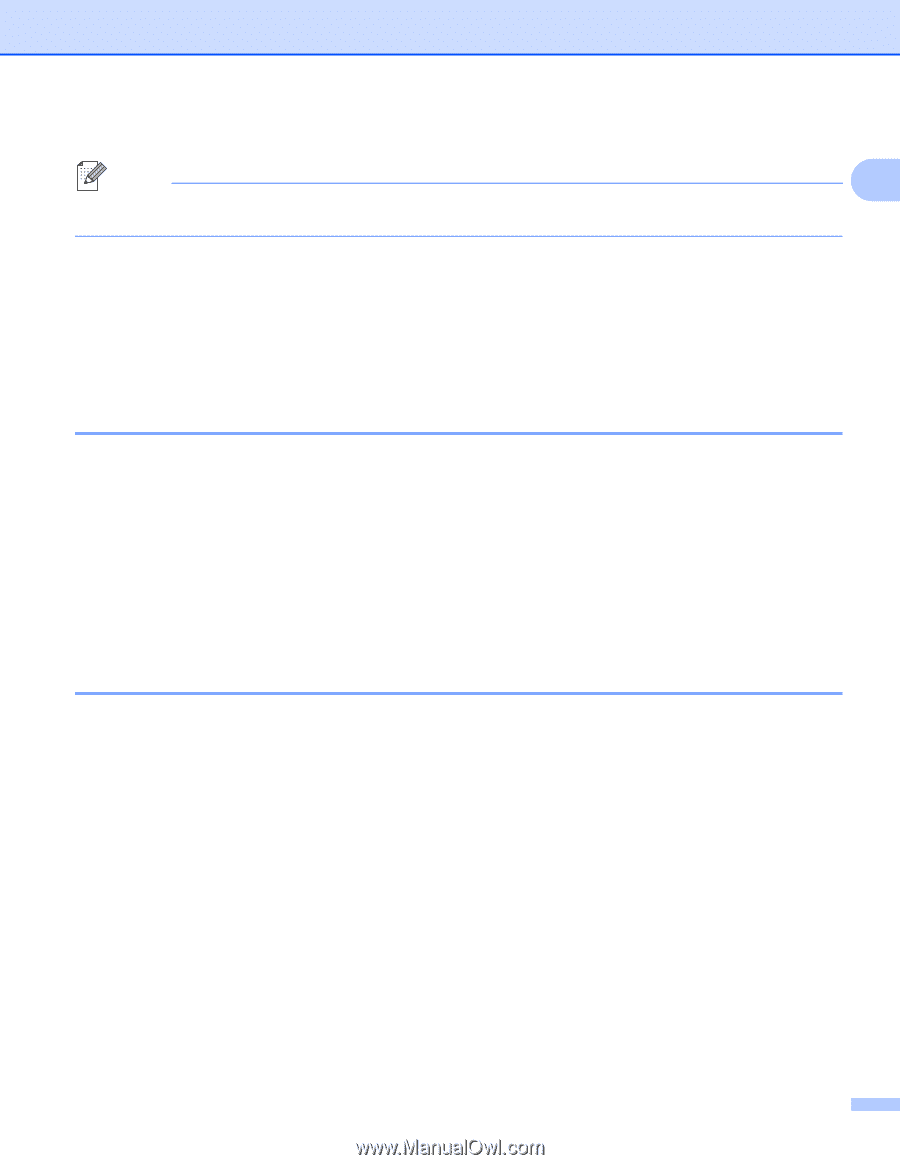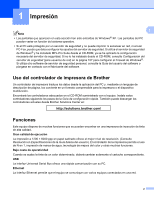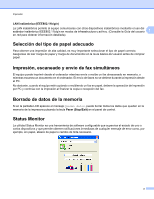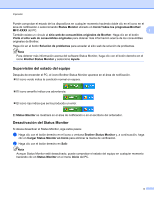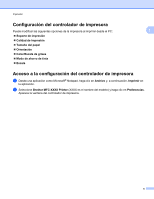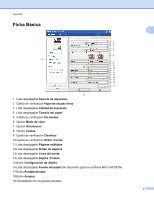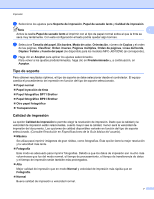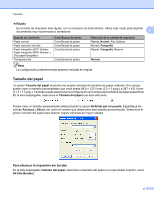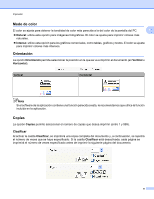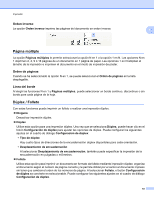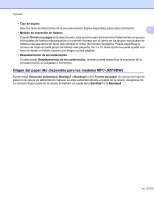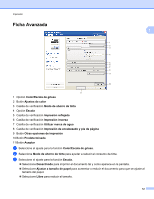Brother International MFC-J6510DW Software Users Manual - Spanish - Page 15
Tipo de soporte, Calidad de impresión, Papel fotográfico BP61 Brother
 |
UPC - 012502626626
View all Brother International MFC-J6510DW manuals
Add to My Manuals
Save this manual to your list of manuals |
Page 15 highlights
Impresión a Seleccione los ajustes para Soporte de impresión, Papel de secado lento y Calidad de impresión. Nota 1 Active la casilla Papel de secado lento al imprimir con el tipo de papel normal sobre el que la tinta se seca muy lentamente. Con esta configuración el texto podría quedar algo borroso. b Seleccione Tamaño del papel, Sin bordes, Modo de color, Orientación, número de Copias y el orden de las páginas, Clasificar, Orden inverso, Páginas múltiples, Orden de páginas, Línea del borde, Dúplex / Folleto y Fuente del papel (no disponible para los modelos MFC-J6510DW) (si corresponde). c Haga clic en Aceptar para aplicar los ajustes seleccionados. Para volver a los ajustes predeterminados, haga clic en Predeterminado y, a continuación, en Aceptar. Tipo de soporte Para obtener resultados óptimos, el tipo de soporte se debe seleccionar desde el controlador. El equipo cambia el procedimiento de impresión en función del tipo de soporte seleccionado. Papel normal Papel inyección de tinta Papel fotográfico BP71 Brother Papel fotográfico BP61 Brother Otro papel fotográfico Transparencias Calidad de impresión La opción Calidad de impresión le permite elegir la resolución de impresión. Dado que la calidad y la velocidad de impresión están relacionadas, cuanto mayor sea la calidad, menor será la velocidad de impresión del documento. Las opciones de calidad disponibles variarán en función del tipo de soporte seleccionado. (Consulte Resolución en Especificaciones de la Guía básica del usuario). Máxima Se utiliza para imprimir imágenes de gran nitidez, como fotografías. Esta opción tiene la mejor resolución y la velocidad más lenta. Fotografía Este modo es adecuado para imprimir fotografías. Debido a que los datos de impresión son mucho más voluminosos que los del modo normal, el tiempo de procesamiento, el tiempo de transferencia de datos y el tiempo de impresión serán también más prolongados. Alta Mejor calidad de impresión que en modo Normal y velocidad de impresión más rápida que en Fotografía. Normal Buena calidad de impresión a velocidad normal. 7